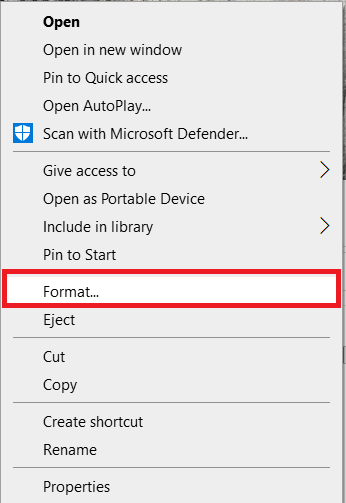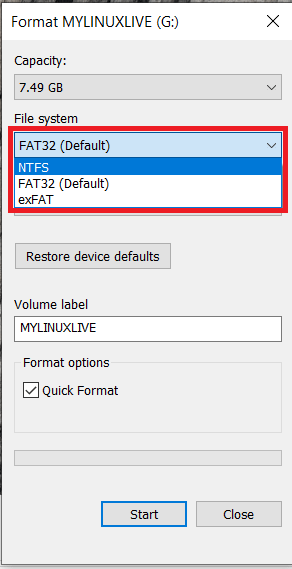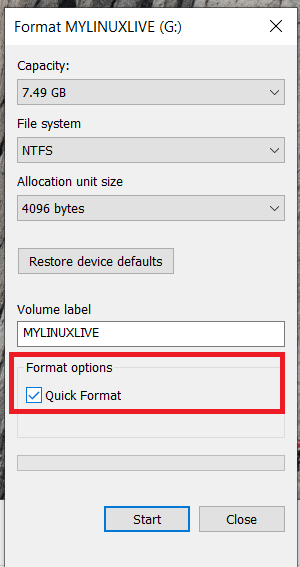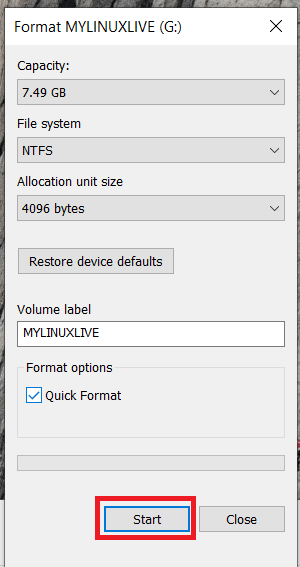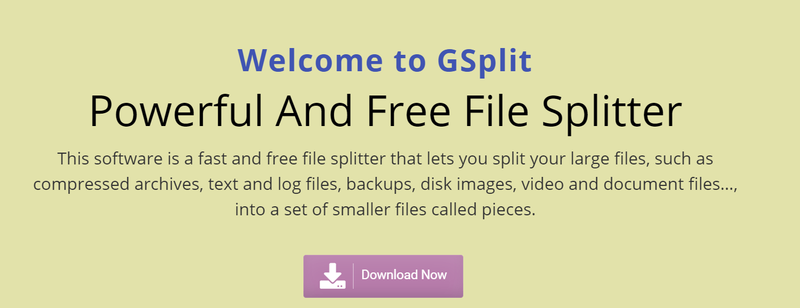Lehet, hogy a Windows sokkal jobban kezeli a területet, de ez nem mentes a furcsa problémáktól újra és újra. A minap arra kértek, hogy javítsam ki azt a problémát, amelyet egy ügyfél a fájlok merevlemeze és egy külső meghajtó között mozgatásakor tapasztalt. Folyamatosan láttáka fájl túl nagy a célfájlrendszerhez’ hibákat. Így javítottam ki nekik.

A felszínen ez egy furcsa hiba. Általában sok szabad hely van a forrásmeghajtón, és több mint elég hely a célmeghajtón, miért mondja tehát, hogy nincs. A nyom a szintaxisban rejlik, de egy kicsit informatikusnak kell lenni ahhoz, hogy rájöjjön. De ha egyszer meglátod, nyilvánvaló, és azon tűnődsz, miért nem vetted észre először.
A kulcsfogalom a „fájlrendszer”. Ez azt jelenti, hogy a cél fájlrendszer nem tud megbirkózni a fájlokkal. Ez nem jelenti a célmeghajtót. Ez egy nagyon csekély, de kritikus különbségtétel.
hogyan lehet megmutatni a lejtést a Google lapokban
A 'a fájl túl nagy a célfájlrendszerhezA hiba a Windows rendszerben egyre ritkább az NTFS fájlrendszert használó nagyobb meghajtóknak köszönhetően. Minden FAT32-vel formázott meghajtó csak 4 GB-os fájlok kezelésére képes. Bármi, ami ennél nagyobb, még akkor sem fog működni, ha kisebb egyedi fájlokból áll. A FAT32 egyszerűen nem tudja kezelni. Ez az oka annak, hogy a Windows NTFS-re váltott, és más fájlrendszerekkel is rendelkezik, mint például a ReFS (Resilient File System).

Javítsa ki a „fájl túl nagy a célfájlrendszerhez” hibáit a Windows rendszerben
Tehát most már tudja, mit jelent a hiba valójában, és valószínűleg már rájött, hogyan javíthatja ki. A célmeghajtót NTFS-sel formázzuk. Ez működik USB- vagy külső merevlemez-meghajtókon, de nem működik FAT32-t használó Windows telefonokon vagy konzolokon, például Xbox One-on.
Ne feledje azonban, hogy ez a folyamat mindent töröl, amit a meghajtón tárol. Ne tegye, ha szüksége van ezekre a fájlokra, vagy először mentse el őket máshová.
- Helyezze be a cserélhető meghajtót a számítógépébe.
- Ezután kattintson rá jobb gombbal a Windows Intézőben, és válassza ki Formátum .
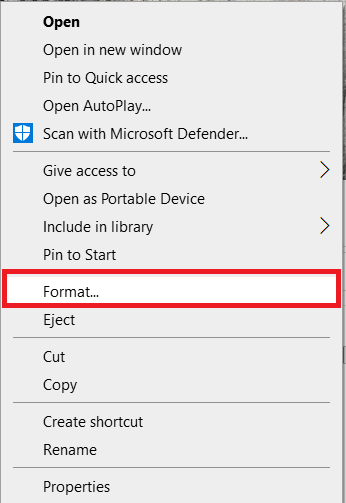
- Válassza ki NTFS tól Fájlrendszer legördülő.
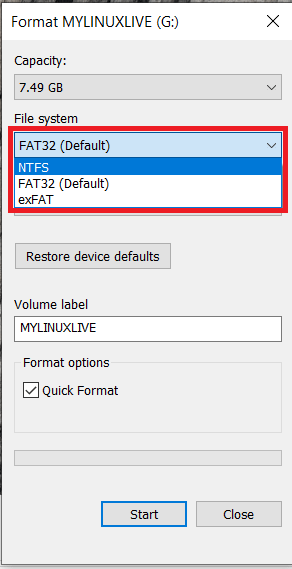
- A gyorsabb eredmények érdekében győződjön meg róla Gyors formázás van kiválasztva.
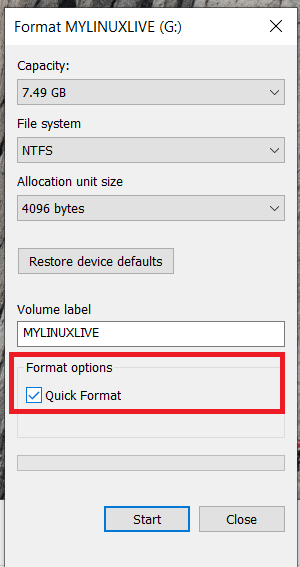
- Most válasszon Rajt és hagyja, hogy a formázó végezze a munkáját.
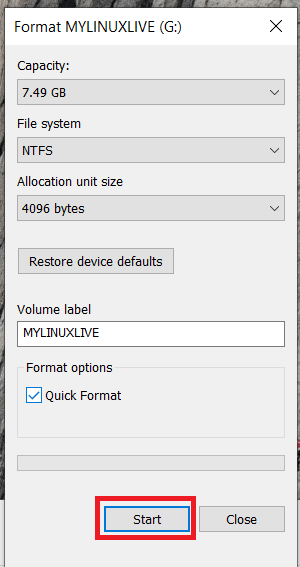
A formázás után képesnek kell lennie a nagyobb fájlok mozgatására anélkül, hogy látná a „a fájl túl nagy a célfájlrendszerhez' hiba.
Ossza fel a fájlt a Windows rendszerben a GSplit segítségével
Ha valamilyen okból nem tudja formázni a célmeghajtót, például túl sok más hasznos adat van rajta, akkor van egy másik lehetőség. Feloszthatja a fájlt. Ez számos fájltípussal működik, és a fájlt kisebb részekre osztja fel, amelyeket vagy manuálisan megreformálhat a célszámítógépen, vagy megreformálja magát.
A GSplit csak akkor működik, ha nagy fájlokat oszt meg számítógépek között cserélhető meghajtóval. Nem fog működni nagyobb fájlok cserélhető meghajtókon való tárolására, mivel telepített alkalmazásra van szüksége mind a forrás-, mind a célszámítógépen. Mindkettő nélkül ez a folyamat nem fog működni.
- Töltse le és telepítse a GSplit-et a számítógépére.
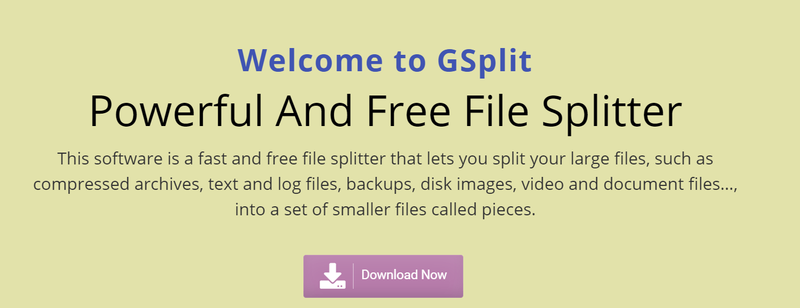
- Nyissa meg az alkalmazást, és válassza ki Eredeti fájl . Válassza ki az áthelyezni kívánt fájlt.
- Válassza ki a célmappát. Általában a merevlemezemen van a cél, és külön műveletként helyezem át. Ha úgy tetszik, közvetlenül a célmeghajtóra mentheti.
- Válassza ki Átfogott lemez vagy Lemez blokkolva . A Disk spanning hasznosabb a cserélhető meghajtókhoz.
- Válassza ki Hasított és hagyja, hogy a program végezze a munkáját.
- Telepítse a GUnite-ot a célszámítógépre.
- Nyissa meg az alkalmazást, és válassza ki az első fájlrészletet.
- Kövesse a varázsló utasításait a fájlok ellenőrzéséhez, majd újjáépítéséhez.
Windows Resilient File System (ReFS) használata
A Microsofté Rugalmas fájlrendszer (ReFS) már több éve létezik, és az alapoktól kezdve arra épült, hogy támogassa a nagy adatforgalmat, és hatékonyabb és megbízhatóbb fájltároló eszköz legyen. A jelenlegi Windows 10 összeállítás része, de 2017 őszétől már csak a Pro és az Enterprise verziók része.
Használatához létre kell hoznia egy virtuális meghajtót a Windows 10 rendszerű számítógépen, és fájlrendszerként a ReFS-t kell használnia. Ha szeretnéd kipróbálni, Windows Central van egy elég jó útmutató a beállításához. Még nem próbáltam ki, mivel az NTFS jelenleg jól működik.
A ReFS jelenlegi kiadásának korlátozásai vannak. Nem használható rendszerindító meghajtón vagy cserélhető meghajtókon. Amennyire én tudom, jelenleg nem kompatibilis a BitLockerrel sem. Ettől eltekintve, jól kell működnie, ha ki akarod próbálni. Ha igen, tudassa velem, hogyan halad.
Fájlok felosztásához használja a 7-Zip fájlt
A fájlok felosztásának másik nagyszerű módja a használata 7-Zip beépített fájlfelosztó eszköz.
- Töltse le a 7-Zip-et a webhelyről, és telepítse.
- Ezután kattintson a jobb gombbal a felosztani kívánt fájlra, és lépjen tovább 7-Zip > Hozzáadás az archívumhoz .
- Ezután nevezze el archívumát, kattintson a Felosztás kötetekre, bájtokra legördülő menüből, és válassza ki a kívánt fájlméretet, vagy adjon meg egy egyéni értéket.
- Most válasszon rendben a fájl felosztásához.
- Vigye át a fájlokat a helyére, kattintson jobb gombbal az archívum első fájljára, és válassza ki 7-Zip > Kibontás ide: [Fájlnév] .